Windows 11 Pro ISO文件在哪下载最新版?如何下载原装纯净版Win11 ?点击进入 持续更新!
取消阻止属性中的应用程序或文件的步骤
- 右键点击被阻止的应用或文件,然后点击属性。
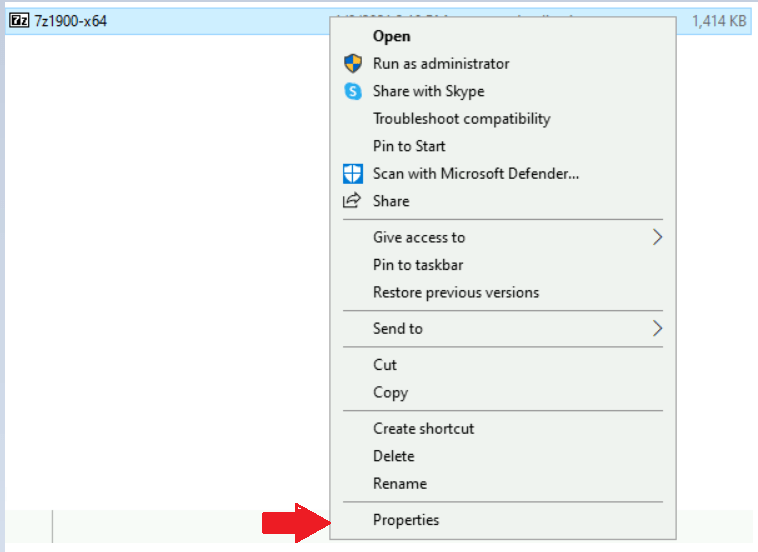
- 单击在常规选项卡,选中阻止盒底部,点击应用和确定。
注–您需要提供管理员权限才能进行更改。如果您不认为某个应用程序或文件具有恶意意图,请选择“取消阻止”选项。如果Windows将不显示“取消阻止”复选框,则该文件未被阻止。
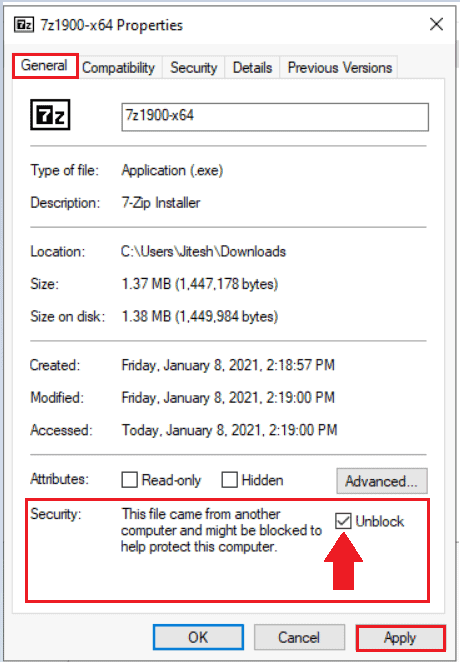
在Windows SmartScreen中取消阻止应用程序或文件
Windows SmartScreen阻止了无法识别或未知的应用程序或文件从Internet下载并来自另一台PC。
- 要允许运行该应用程序或文件,请点击更多信息。
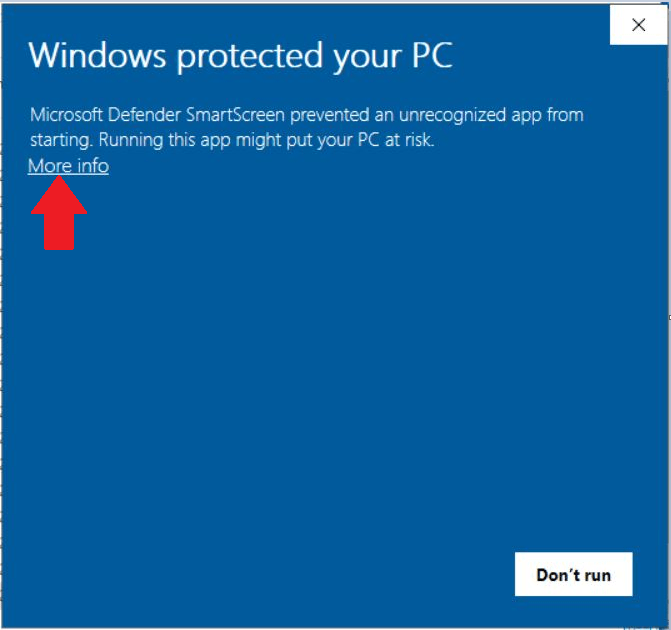
- 点击上运行反正按钮来运行应用程序或文件。此操作将允许触发执行而不会出现问题。
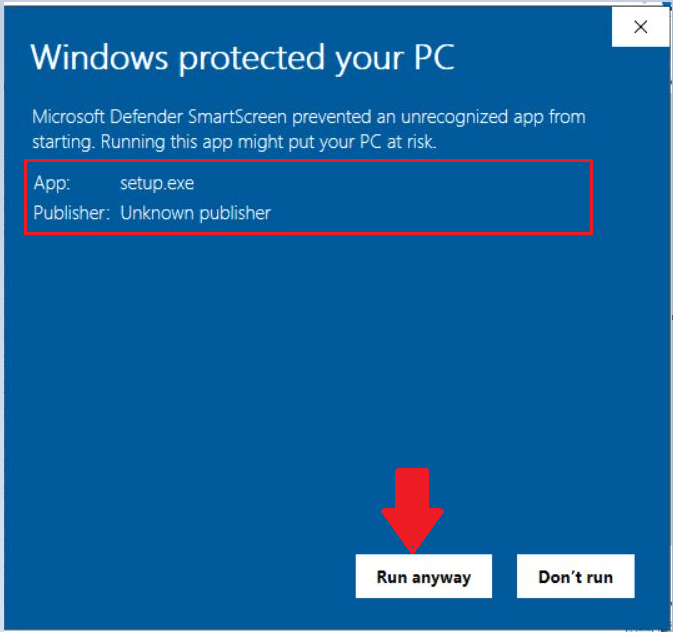
取消阻止打开文件中的文件-安全警告
- 直接打开未知或阻止的文件将触发“打开文件-安全警告”提示。
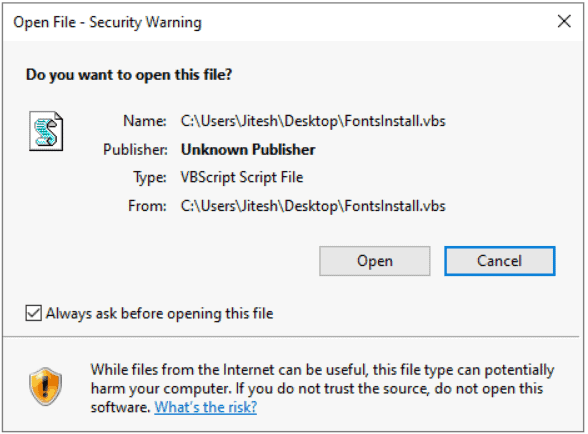
- 在警告提示中,取消选中“在打开此文件之前始终询问”框,然后单击“打开”以运行该文件。
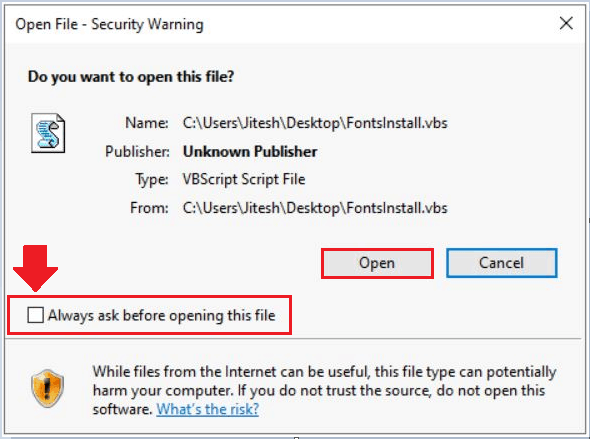
 Win 11系统之家
Win 11系统之家
